文章詳情頁
Win10系統(tǒng)怎么開啟放大鏡功能?Win10系統(tǒng)開啟放大鏡功能操作方法
瀏覽:73日期:2022-06-20 11:56:50
我們在使用電腦的過程中,常常會查看一些文檔或者圖片,如果文檔或者圖片中的文字非常小,就會影響我們讀取文字內(nèi)容,這時候就需要開啟電腦中的放大鏡功能,它可以放大部分顯示器,而且還會跟隨鼠標進行移動。
方法步驟如下
1、首先打開電腦,我們在電腦桌面的左下角點擊開始圖標按鈕,其上方會出現(xiàn)一個窗口,在窗口左側(cè)點擊“設(shè)置”選項就可以了。
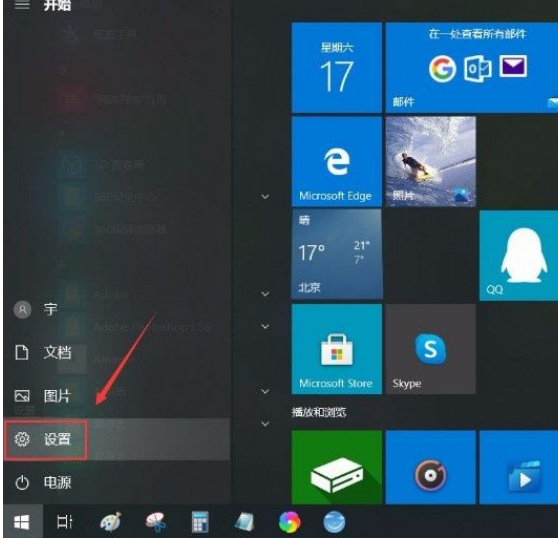
2、接著就會進入到設(shè)置頁面,我們在頁面上找到“輕松使用”選項,點擊該選項就可以切換到輕松使用頁面。
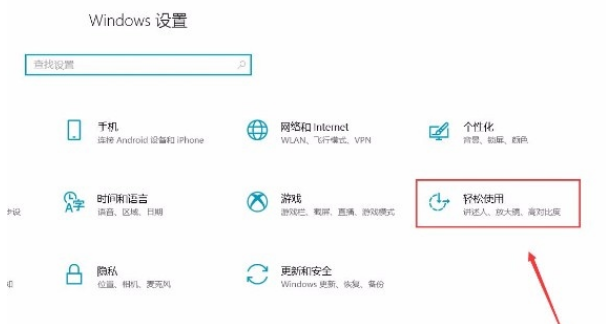
3、接下來在輕松使用頁面中,我們在頁面左側(cè)找到“放大鏡”選項并點擊,就可以進行下一步操作。
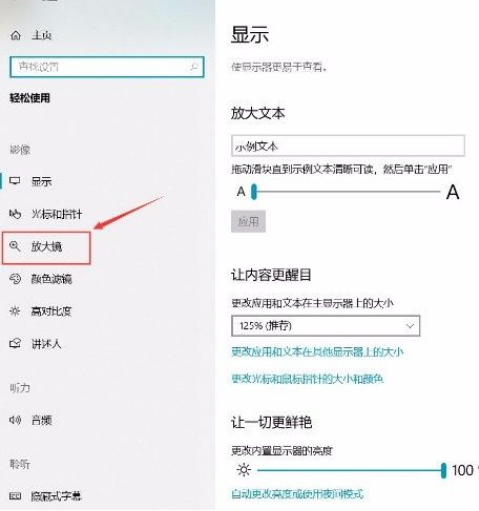
4、隨后我們在界面上方就可以找到“使用放大鏡”選項,該選項下方有一個開關(guān)按鈕,如下圖所示。

5、最后我們點擊“使用放大鏡”選項下方的開關(guān)按鈕將其打開,就可以成功開啟放大鏡功能了,這時候界面左上方會出現(xiàn)一個放大鏡工具欄,如下圖所示,大家可以作為參考。
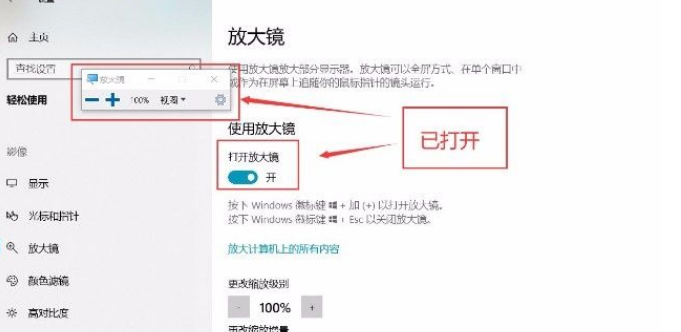
以上就是小編給大家整理的win10系統(tǒng)開啟放大鏡功能的具體操作方法,方法簡單易懂,有需要的朋友可以看一看,希望這篇教程對大家有所幫助。
標簽:
Windows系統(tǒng)
win10
相關(guān)文章:
1. Win11激活必須聯(lián)網(wǎng)且登錄賬號?安裝完可退出賬號2. Win8系統(tǒng)提示無線適配器或訪問點有問題怎么解決?3. Windows11升級可能會加密硬盤 注意!這個按鈕不要碰!4. macOS Ventura 13.3 正式版發(fā)布: 增加了重復照片檢測功能等功能5. 統(tǒng)信uos系統(tǒng)怎么選擇打印機驅(qū)動? uos打印機驅(qū)動的兩種選擇方法6. issch.exe是什么進程?issch.exe是不是病毒?7. Win11搜索欄項如何隱藏?Win11搜索欄項隱藏方法8. Win10桌面圖標大小怎么更改?Win10桌面圖標大小更改方法介紹9. rsync結(jié)合 inotfiy 實現(xiàn)實時備份的問題10. 教你如何使用兩行代碼激活Windows系統(tǒng)
排行榜
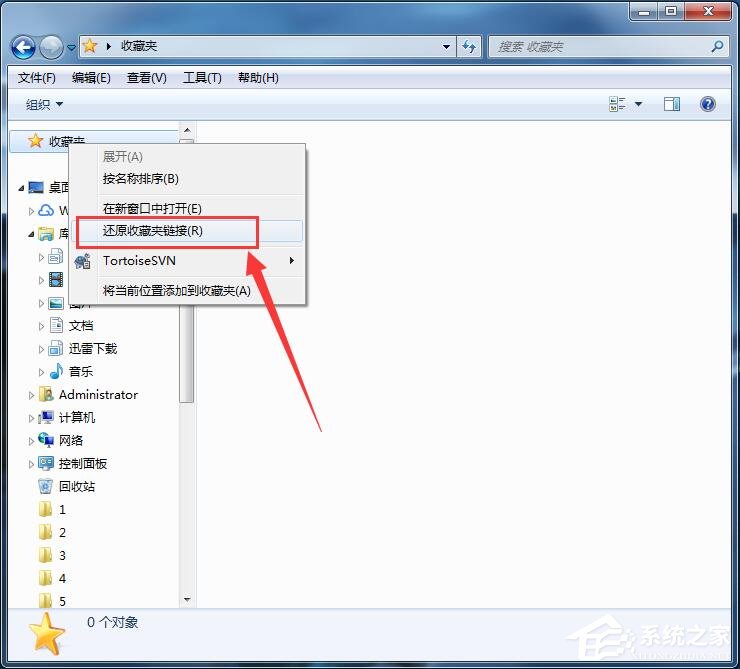
 網(wǎng)公網(wǎng)安備
網(wǎng)公網(wǎng)安備